Popravi: ne mogu aktivirati Cortanu u sustavu Windows 10
Windows 10 je donio toliko poboljšanja i značajki, a jedan od najtraženijih bio je Microsoftov osobni asistent Cortana. Iako Cortana zvuči nevjerojatno, neki korisnici prijavljuju da ne mogu aktivirati Cortanu u sustavu Windows 10, pa da vidimo možemo li to popraviti.
No, prvo, evo još nekoliko primjera ovog problema:
- Cortana nedostaje Windows 10
- Ne mogu naći Cortanu
- No Cortana Windows 10
- Ne mogu pretvoriti Cortanu u Windows 10
- Ne mogu omogućiti Hey Cortanu
Nije moguće aktivirati Cortanu u sustavu Windows 10: Što učiniti?
Sadržaj:
- Provjerite postavke regije
- Potražite ažuriranja
- Provjerite Microsoftov račun
- Pokrenite alat za otklanjanje poteškoća s pretraživanjem
- Uključite lokaciju
- Onemogući Antivirus
- Poništite Cortanin proces
- Ponovno instalirajte Cortanu
Popravi: Nije moguće aktivirati Cortanu u sustavu Windows 10
Rješenje 1 - Provjerite postavke regije
Prema Microsoftu, Cortana je dostupna u SAD-u, Velikoj Britaniji, Francuskoj, Španjolskoj, Njemačkoj, Italiji i Kini. Microsoft u narednim mjesecima planira povećati broj podržanih zemalja dodavanjem podrške za Cortanu Japanu, Australiji, Kanadi (samo na engleskom) i Indiji (samo na engleskom). Osim toga, kasnije ove godine Cortana bi trebala biti dostupna u Brazilu, Meksiku i Kanadi (na francuskom). Ako Cortana ne radi za vas, vjerojatno se ne nalazite u zemlji koja ga podržava, ali postoji jednostavan trik koji će omogućiti Cortani čak i ako se ne nalaze u zemlji koja nema podršku Cortane.
Dakle, evo što trebate učiniti:
- Otvorite Postavke i idite na Vrijeme i jezik .
- Na bočnoj traci kliknite Regija i jezik .
- Odaberite opciju Traži zemlju ili regiju i na popisu odaberite zemlju koja podržava Cortanu. Na primjer, ako želite koristiti Cortanu na engleskom, odaberite United States.
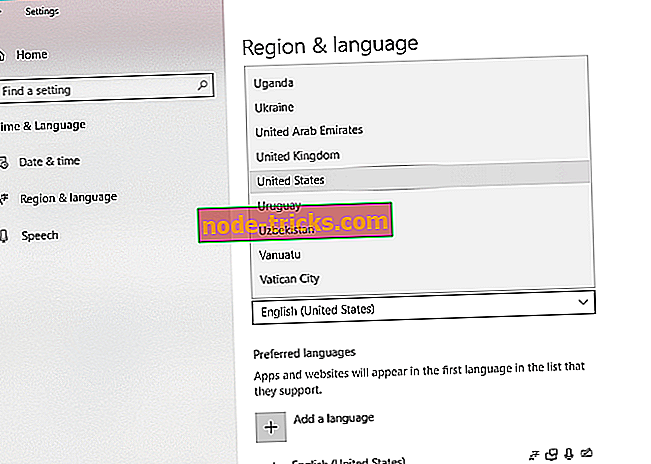
- Spremite postavke i to je sve.
Ovo je uredan mali trik koji vam omogućuje da isprobate Cortanu čak i ako ste u zemlji koja nema podršku za nju. Ako vaša zemlja dobije podršku za Cortanu, možete samo ponoviti postupak, ali umjesto SAD-a morate odabrati svoju izvornu zemlju.
Moramo vas upozoriti da promjena vaše zemlje ili regije može imati neke posljedice. Ne brinite, to nije ništa drastično, ali zadana valuta može se promijeniti, format vremena i datuma itd. Osim toga, Windows trgovina može vam prikazati aplikacije koje su dizajnirane za vašu trenutno odabranu zemlju, ali ako trebate preuzeti samo aplikaciju u svojoj zemlji ili obavite kupnju, možete je jednostavno prebaciti u svoju izvornu zemlju kao što smo to ranije pokazali.
2. rješenje - Provjerite postoje li ažuriranja
Microsoft isporučuje Cortana ažuriranja putem servisa Windows Update. Dakle, ako nešto nije u redu s virtualnim pomoćnikom, postoji velika vjerojatnost da Microsoft radi na popravku, te će ga gurnuti kroz Windows Update.
Da biste provjerili ima li ažuriranja u sustavu Windows 10, idite na Postavke> Ažuriranja i sigurnost.
3. rješenje - Provjerite Microsoftov račun
Baš kao što je slučaj s mnogim drugim Microsoftovim značajkama i proizvodima, Cortana je čvrsto povezana s vašim Microsoft računom. Dakle, ako niste ispravno prijavljeni, nećete moći u potpunosti iskoristiti prednosti Cortane.
Da biste uklonili sumnju, provjerite jeste li ispravno prijavljeni s Microsoftovim računom i ponovno pokušajte aktivirati Cortanu. Ako imate problema s prijavom na Microsoftov račun, provjerite ovaj članak.
4. rješenje - pokrenite alat za otklanjanje poteškoća s pretraživanjem
Možda je u vašem sustavu nešto što vas sprečava da aktivirate Cortanu. Ako je to slučaj, možete koristiti vlastiti alat za rješavanje problema u sustavu Windows 10. \ t Ovaj alat za otklanjanje poteškoća osmišljen je kako bi se nosio s raznim internim pogreškama, a može biti i koristan u ovom slučaju.
Evo kako pokrenuti alat za rješavanje problema sustava Windows 10:
- Idite na Postavke.
- Idite na Ažuriranja i sigurnost > Rješavanje problema.
- Kliknite Pretraživanje i indeksiranje i kliknite Pokreni alat za rješavanje problema.
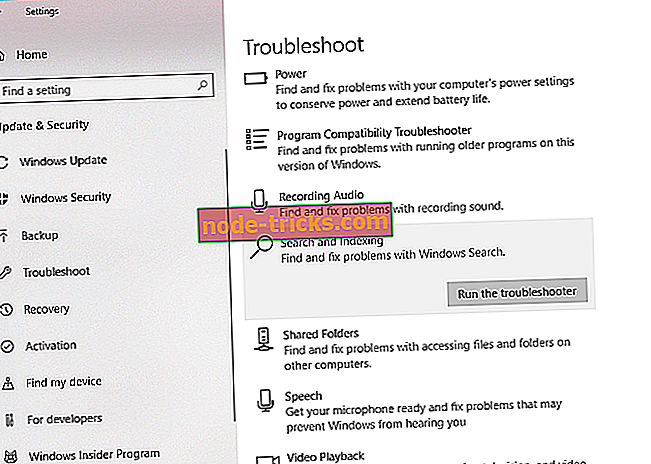
- Pričekajte da se postupak završi.
- Ponovo pokrenite računalo.
5. rješenje - Uključite mjesto
Baš kao što treba znati vašu regiju, Cortana također treba uslugu Location kako bi ispravno funkcionirao. Ako i dalje imate problema s aktiviranjem Cortane, provjerite je li Lokacija uključena. Evo kako to provjeriti:
- Idite na Postavke.
- Idite na Privatnost > Lokacija.
- Ako je usluga lociranja isključena, vidjet ćete poruku Lokacija za ovaj uređaj je isključena. Kliknite Promijeni i uključite lokaciju .
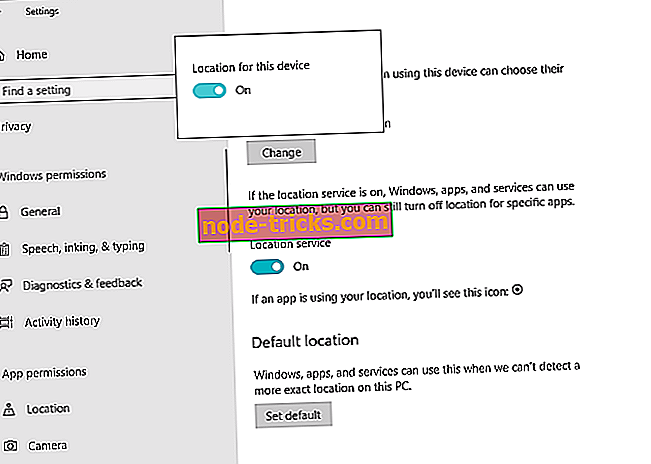
- Ponovo pokrenite računalo.
6. rješenje - Onemogućite Antivirus
Antivirusni programi trećih strana su tihi neprijatelji sustava Windows 10 i njegove značajke. Naravno, antivirus će vas zaštititi od zlonamjernih napada, ali može i onemogućiti neke vitalne funkcije sustava. Da biste vidjeli je li Cortana među tim funkcijama, onemogućite antivirusni program na nekoliko minuta i ponovno pokušajte aktivirati Cortanu.
Ako uspijete, vaš je problem riješen.
7. rješenje - Ponovno pokrenite Cortana proces
Sljedeća stvar koju ćemo pokušati je ponovno pokretanje Cortana procesa iz Task Managera. Evo kako to učiniti:
- Desnom tipkom miša kliknite programsku traku i idite na Upravitelj zadataka.
- Pomičite se dolje kroz popis procesa i pronađite Cortanu.
- Kliknite na Cortana proces i idite na Završi zadatak.
- Ponovo pokrenite računalo.
8. rješenje - Ponovno instalirajte Cortanu
I na kraju, ako vam nijedno od gore navedenih rješenja nije pomoglo u rješavanju problema s aktivacijom Cortane, pokušajmo ponovno instalirati Cortanu. Evo kako to učiniti:
- Idite na Pretraživanje, utipkajte powershell i otvorite PowerShell kao administrator.
- Upišite sljedeću naredbu i pritisnite Enter: Get-AppXPackage -AllUsers | Foreach {Add-AppxPackage -DisableDevelopmentMode -Prijavite "$ ($ _. InstallLocation) AppXManifest.xml"}

- Pričekajte da se postupak završi.
- Ponovo pokrenite računalo.
Ako imate bilo kakvih drugih problema vezanih uz sustav Windows 10, možete provjeriti rješenje u odjeljku Windows 10 Fix.
Napomena urednika: Ovaj je post izvorno objavljen u kolovozu 2015. i od tada je potpuno obnovljen i ažuriran zbog svježine, točnosti i sveobuhvatnosti.
POVEZANE PRIČE KOJE TREBA PROVJERITI:
- Fix: Nije moguće razgovarati s Cortanom u sustavu Windows 10
- Fix: Nema zvuka iz Cortane u sustavu Windows 10
- Potpuna popravka: u sustavu Windows 10 nedostaje okvir za pretraživanje Cortana
- Kritična pogreška Cortane u sustavu Windows 10 [FIX]
- Popravi: Nije moguće čuti Cortana Speak u sustavu Windows 10

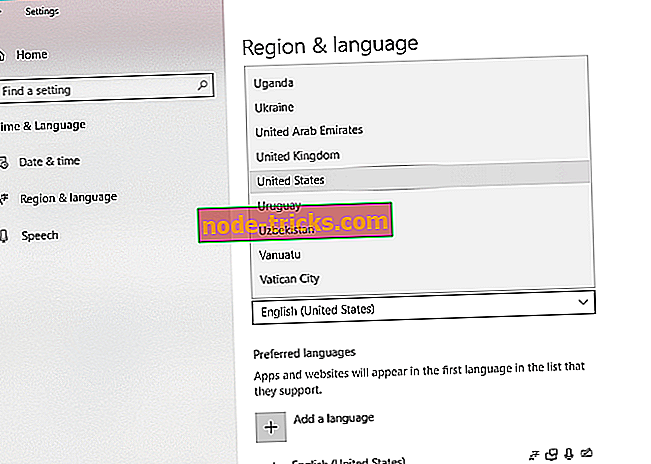
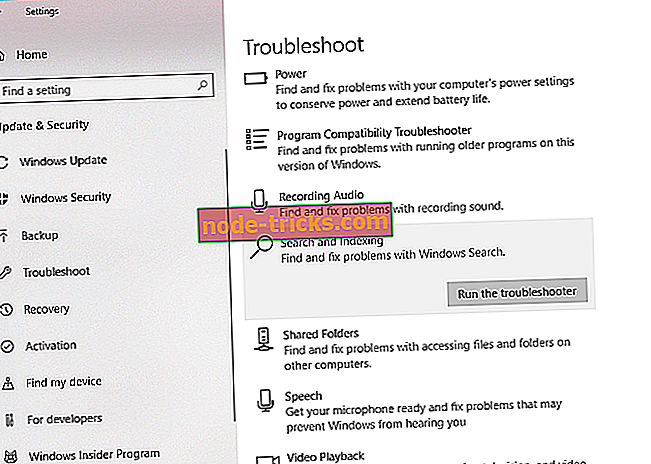
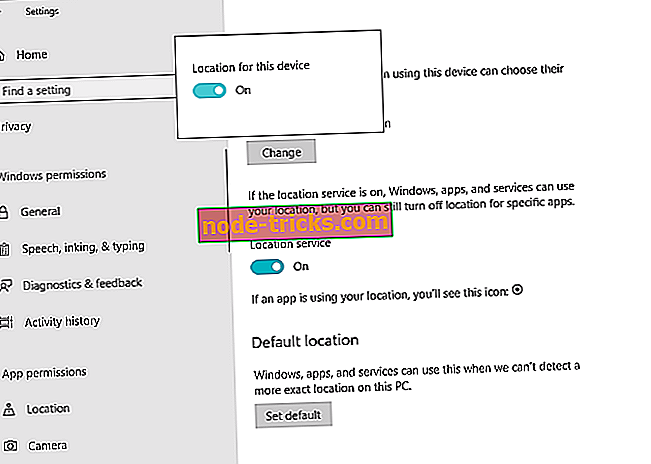








![7 najboljih sigurnosnih softvera za male poduzetnike [2019 Popis]](https://node-tricks.com/img/antivirus/173/7-best-security-software-4.jpg)